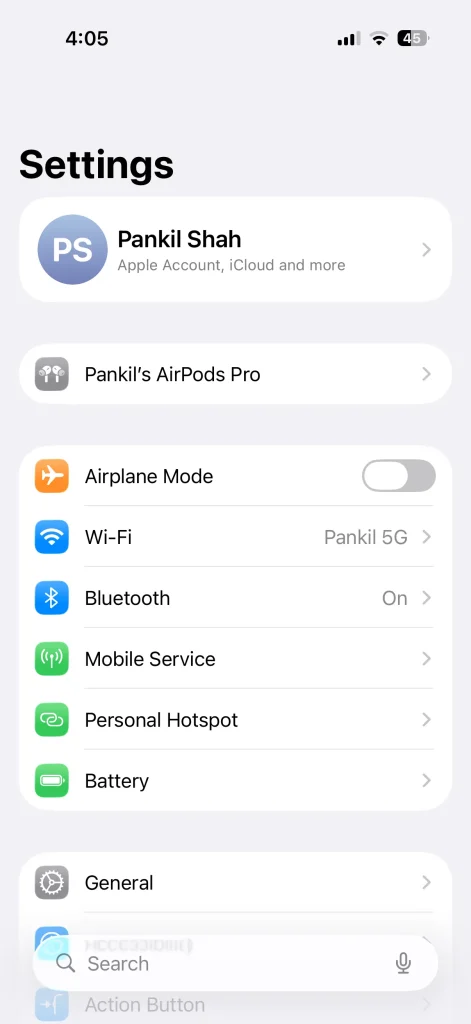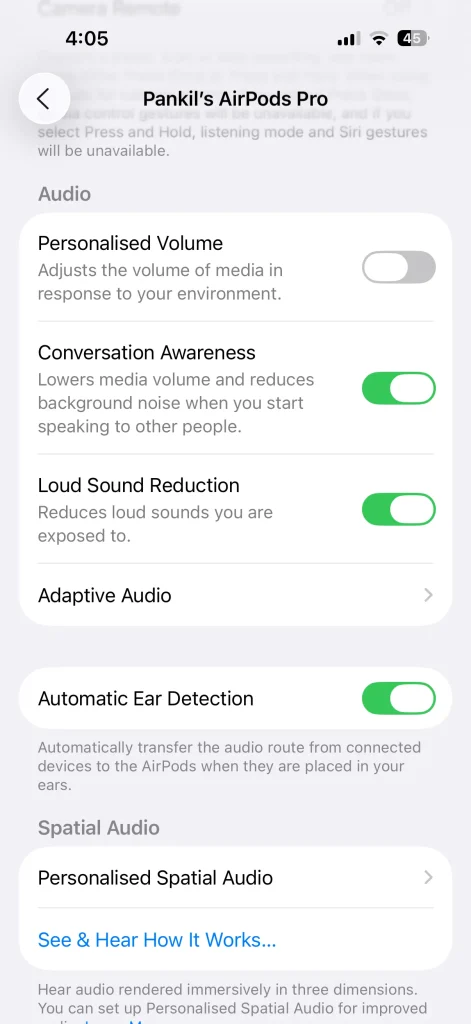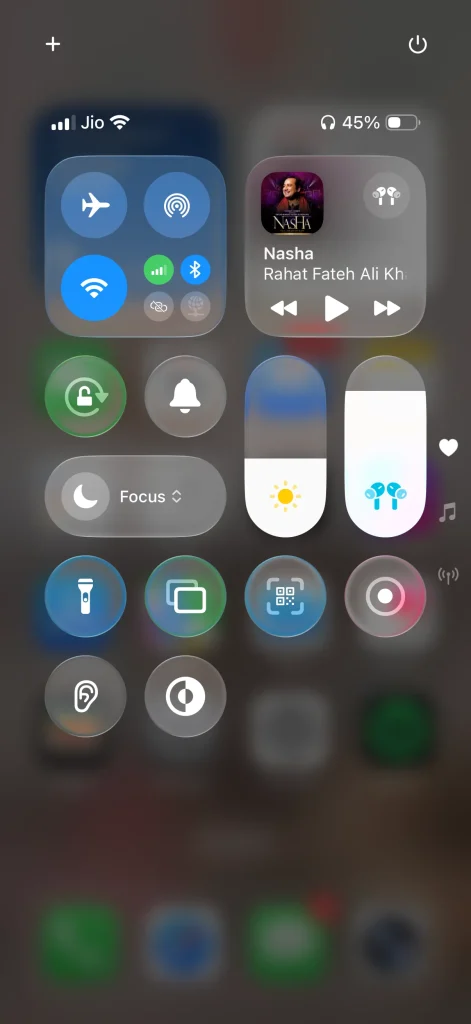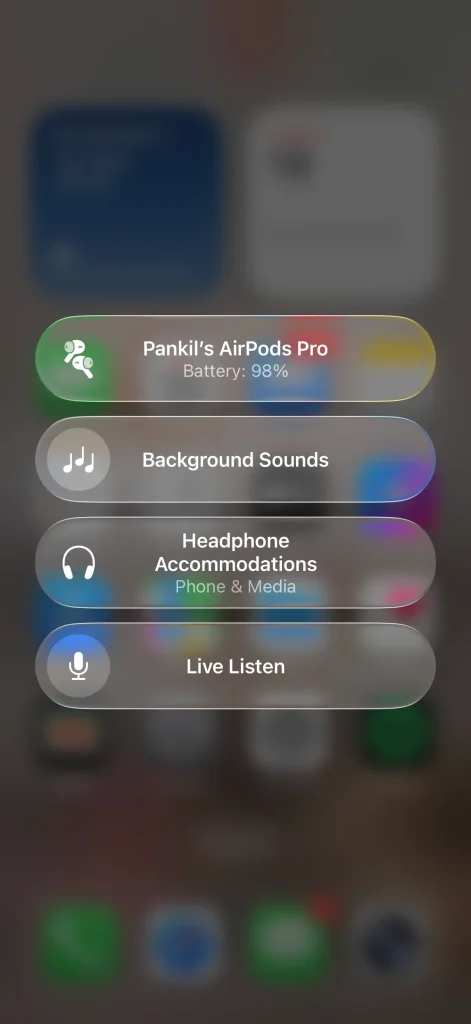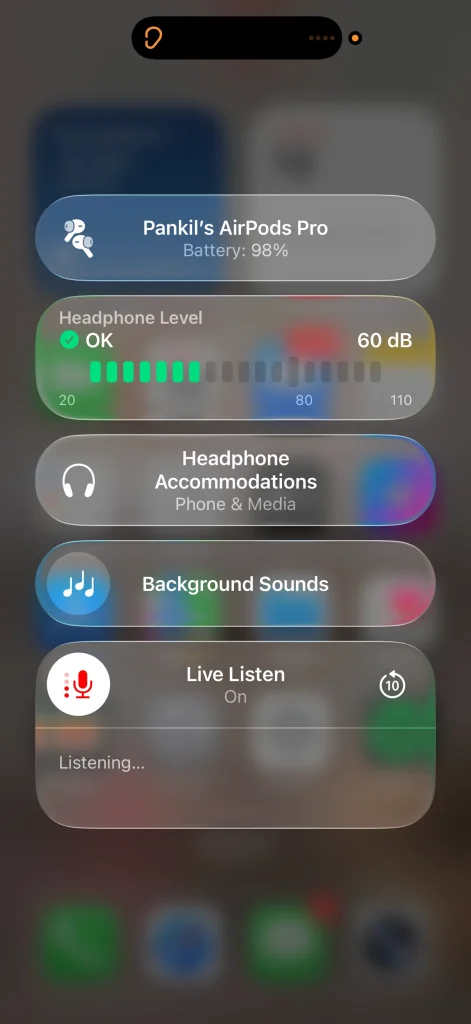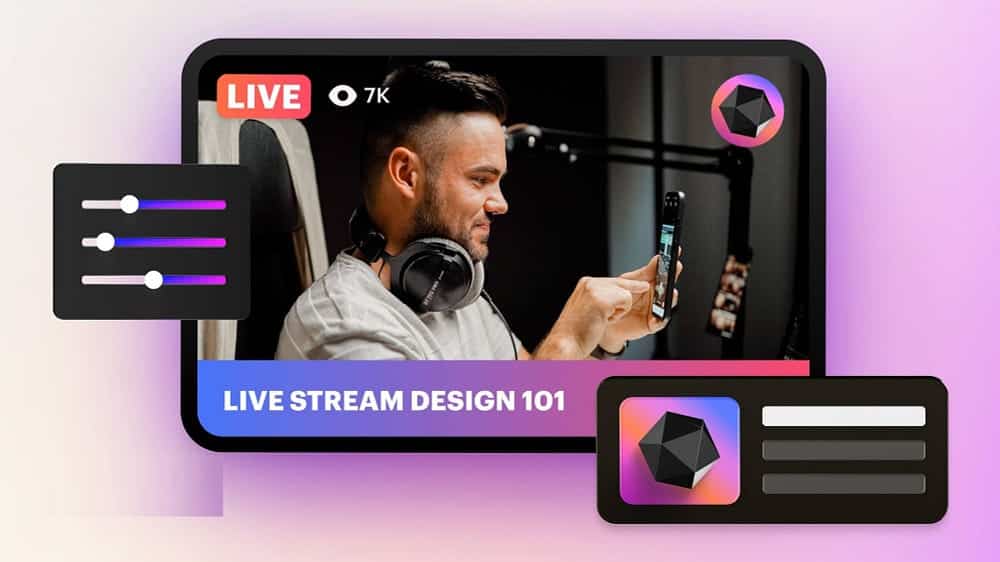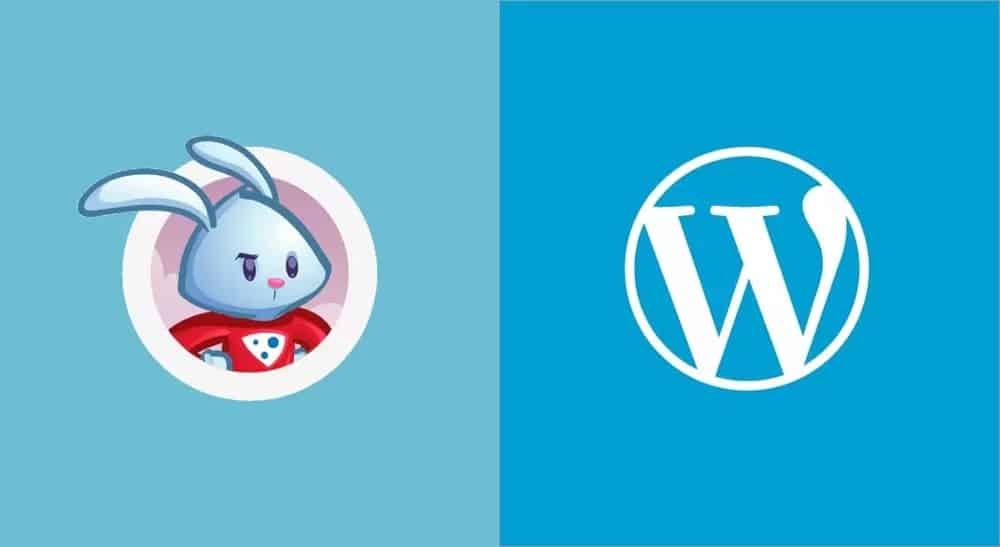في البداية، قد تبدو سماعات AirPods مجرد سماعات أذن لاسلكية عادية. وهذا ما كنت أعتقده أيضًا، إلى أن اكتشفت بعض الميزات الخفية التي غيرت طريقة استخدامي لها جذريًا. على وجه الخصوص، أصبحت ميزتا “التعرف على المحادثة” (Conversation Awareness) و “الاستماع المباشر” (Live Listen) من أهم الأدوات التي أعتمد عليها في روتيني اليومي. هذه الميزات المتقدمة في AirPods تتجاوز مجرد الاستماع إلى الموسيقى، فهي تقدم تجربة سمعية شخصية وذكية.

البقاء على إدراك بالمحادثات دون الحاجة إلى إزالة AirPods
عندما ترتدي AirPods، فمن المحتمل أنك ترغب فقط في الاستمتاع بالموسيقى أو البودكاست دون أن تزعجك الضوضاء المحيطة. بالتأكيد تساعد ميزة إلغاء الضوضاء في ذلك. ومع ذلك، هناك أوقات تحتاج فيها إلى إدراك ما يحدث حولك.
قد ترغب في إجراء محادثة سريعة مع شخص ما، أو تكون في المطار ولا تريد تفويت الإعلانات. في مثل هذه الحالات، لست بحاجة إلى إزالة AirPods أو الاستمرار في إيقاف تشغيل الوسائط مؤقتًا بشكل متكرر.
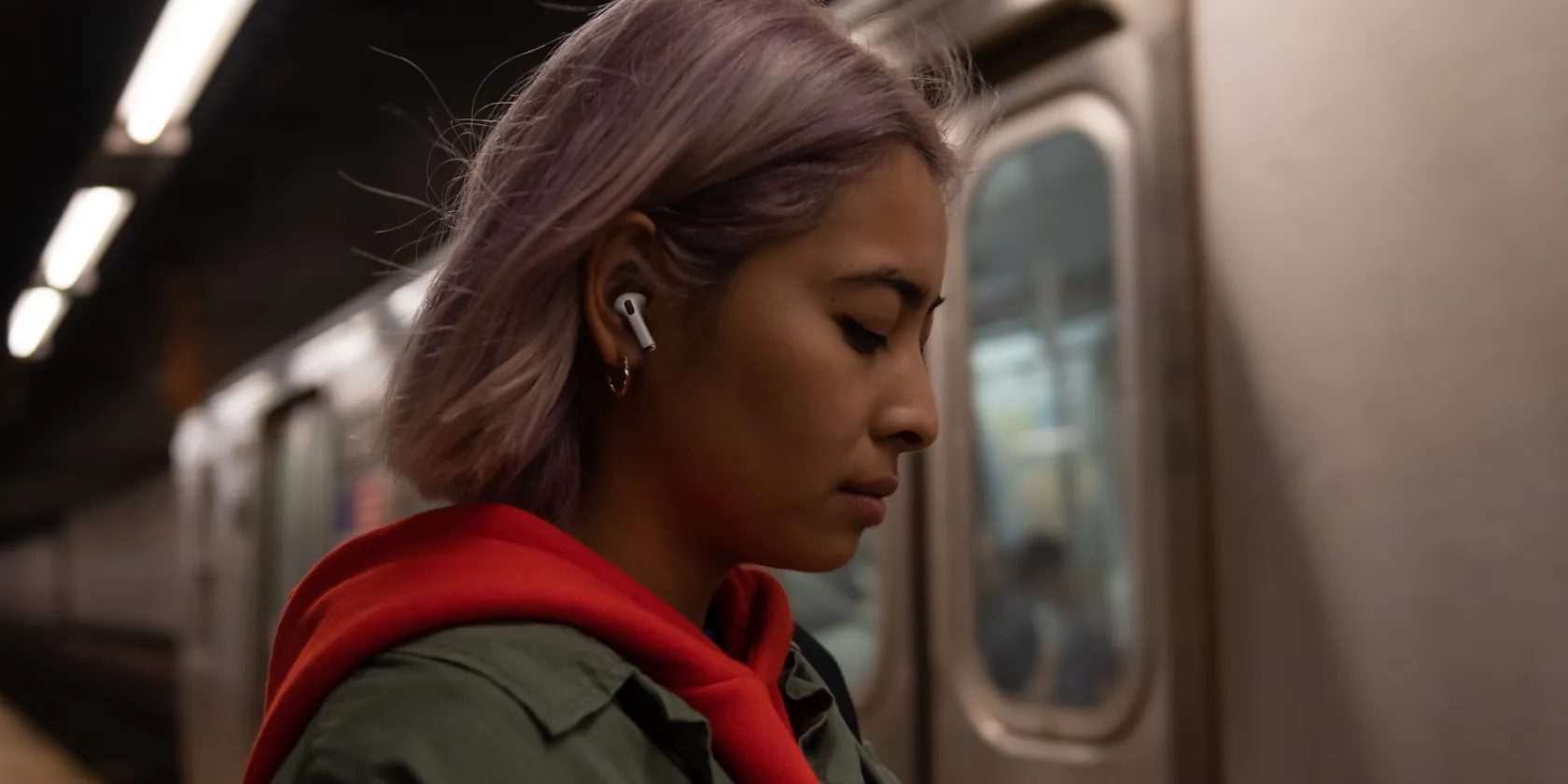
يتيح لك تمكين وضع الشفافية (Transparency mode) على AirPods سماع الأصوات الخارجية مع استمرار تشغيل الصوت. بهذه الطريقة، يمكنك البقاء على دراية بمحيطك دون التخلي عن تجربة الاستماع الخاصة بك.
على سبيل المثال، إذا نادى شخص ما اسمك من الجانب الآخر من الغرفة أو صدر إعلان عبر مكبر الصوت، فستسمعه على الفور دون الحاجة إلى إزالة AirPods.
التبديل إلى وضع الشفافية سهل، ولا تحتاج حتى إلى إخراج iPhone الخاص بك للقيام بذلك. ما عليك سوى الضغط باستمرار على مستشعر القوة الموجود على ساق أي من سماعتي AirPod، وسيتم التبديل بين وضع إلغاء الضوضاء النشط (Active Noise Cancellation) ووضع الشفافية.

في حين أن وضع الشفافية رائع للبقاء على دراية بالمحادثات، فقد لا تجده مثاليًا للاستمتاع بالموسيقى أو البودكاست، خاصة في الأماكن التي بها الكثير من الضوضاء. يمكن لميزة Conversation Awareness في AirPods حل هذه المشكلة.
يقوم هذا الوضع تلقائيًا بخفض مستوى صوت الوسائط الخاصة بك وتضخيم الأصوات القريبة عندما تبدأ في التحدث إلى شخص ما. ويفعل ذلك مع تقليل الضوضاء الخلفية الأخرى. بمجرد التوقف عن الكلام، فإنه يقوم تلقائيًا بتبديل الوسائط الخاصة بك مرة أخرى إلى مستوى الصوت السابق. يمكنك تمكين Conversation Awareness بالانتقال إلى إعدادات AirPods على iPhone الخاص بك.
تتوفر ميزة Conversation Awareness فقط على AirPods Pro (الجيل الثاني) و AirPods 4 (مع إلغاء الضوضاء النشط).
تعتبر راحة Conversation Awareness رائعة للغاية. تخيل أنك تنتظر في طابور في مقهى. عندما يحين دورك، يمكنك تقديم طلبك دون إيقاف الموسيقى مؤقتًا أو إزالة AirPods.
حوّل جهاز iPhone وسماعات AirPods إلى جهاز مراقبة أطفال مؤقت
تُعد سماعات AirPods رائعة للاستماع إلى الموسيقى وإجراء المكالمات، ولكن هذه ليست كل استخداماتها. أحد الاستخدامات الذكية التي اكتشفتها هو تحويلها إلى جهاز مراقبة للأطفال. قد يبدو الأمر غير تقليدي، ولكنه فعال، وكما يعلم الآباء، فإن أجهزة مراقبة الأطفال عالية الجودة ليست رخيصة الثمن.
عندما يكون طفلك الصغير نائمًا في غرفة أخرى، لا يتعين عليك البقاء بالقرب منه للتأكد من أنه بخير. باستخدام جهاز iPhone وسماعات AirPods فقط، يمكنك الاستماع إليه أثناء قيامك بمهامك اليومية. لتحقيق ذلك، ستحتاج إلى ميزة “الاستماع المباشر” (Live Listen) المتوفرة في سماعات AirPods.
طريقة عمل هذه الميزة بسيطة. يلتقط ميكروفون جهاز iPhone الأصوات ويبثها مباشرة إلى سماعات AirPods في الوقت الفعلي. لاستخدامها كجهاز مراقبة للأطفال، كل ما عليك فعله هو وضع جهاز iPhone بالقرب من سرير طفلك، وتوصيل سماعات AirPods، ثم تمكين ميزة “الاستماع المباشر”. لتفعيل هذه الميزة، ستحتاج إلى استخدام مركز التحكم (Control Center) على جهاز iPhone الخاص بك.
- افتح مركز التحكم عن طريق السحب لأسفل من الزاوية العلوية اليمنى لشاشة iPhone.
- اضغط على زر علامة الجمع (+) في الزاوية العلوية اليسرى واختر إضافة عنصر تحكم.
- انتقل إلى قسم تسهيلات الاستخدام (Accessibility) واضغط على الاستماع المباشر (Live Listen).
الآن، بعد وضع سماعات AirPods في أذنيك، اضغط على زر الاستماع المباشر في مركز التحكم لبدء الاستماع. ستسمع كل ما يلتقطه ميكروفون جهاز iPhone بوضوح. تأكد من رفع مستوى صوت جهاز iPhone إلى أقصى حد.
يمكنك أيضًا مراقبة مستويات صوت سماعات الرأس في الوقت الفعلي أثناء الاستماع. هذه الميزة لا تسجل الصوت، ولكن إذا فاتك شيء ما، فهناك خيار لإعادة تشغيل آخر عشر ثوانٍ من الصوت. تعمل ميزة “الاستماع المباشر” أيضًا عندما يكون جهاز iPhone متصلاً بميكروفون سلكي خارجي.
عندما حصلت على سماعات AirPods لأول مرة، لم أكن أعرف حتى بوجود ميزة “الاستماع المباشر”. لقد كان اكتشافها بمثابة تغيير جذري. الآن، يمكنني التنقل في جميع أنحاء المنزل، وإنهاء الأعمال المنزلية، أو قراءة كتبي، مع الاستماع إلى طفلي الصغير. إنه لأمر مدهش كيف يمكن لميزة بسيطة أن تضيف مثل هذا الشعور بالراحة.
من المهم استخدام ميزة “الاستماع المباشر” بمسؤولية. تم تصميمها لتكون مفيدة، وليس للتجسس أو التنصت.
للوهلة الأولى، تبدو معظم سماعات الأذن متشابهة وتؤدي المهمة، ولكن السماعات الرخيصة غالبًا ما تفتقر إلى الميزات الإضافية. إذا كنت قد استثمرت في زوج من سماعات AirPods، فإن الصفقة الحقيقية ليست فقط في جودة الصوت. إن معرفة الميزات المخفية يمكن أن يغير طريقة استخدامك لها كل يوم.
تُعد ميزة “الوعي بالمحادثة” (Conversation Awareness) وميزة “الاستماع المباشر” مجرد مثالين. تحتوي سماعات AirPods على الكثير من الميزات الأخرى، بدءًا من الصوت المكاني وحتى اختبارات السمع المدمجة، والتي تستحق التحقق منها.